ボリュームキャッシュを使用してキャッシュを作成する
 変更を提案
変更を提案


ボリューム キャッシュは、リモートの場所に永続的な書き込み可能なボリュームを提供します。ボリューム キャッシュを使用すると、データへのアクセスを高速化したり、頻繁にアクセスされるボリュームのトラフィックを軽減したりできます。キャッシュされたボリュームは、特にクライアントが同じデータに繰り返しアクセスする必要がある場合など、読み取り集中型のワークロードに最適です。ソースシステムの 1 つ以上のソースボリュームをキャッシュソースとして使用して、 Amazon FSx for ONTAP、 Cloud Volumes ONTAP、オンプレミスONTAP間のボリュームキャッシュを作成できます。次に、キャッシュ ボリュームのストレージ仮想マシンを選択します。
キャッシュされたボリュームは、ソース ボリュームと同じクラスター上にも、異なるクラスター上にも配置できます。キャッシュするために選択するボリュームは同じストレージ VM に属している必要があり、ストレージ VM は同じプロトコルを使用する必要があります。

|
ボリュームがキャッシュに適さない場合は、選択できないようにグレー表示されます。 |
キャッシュされたボリュームのサイズを、ソース ボリュームのサイズのパーセンテージとして入力できます。

|
キャッシュされたボリュームによって使用される IPSpace は、ソース ストレージ VM によって使用される IPSpace によって異なります。 |
キャッシュされたボリューム名は、 `_cache`元のボリューム名に追加されます。
ボリュームキャッシュのランディングページからの手順
-
NetApp Consoleにログインします。
-
左側のナビゲーションから モビリティ > ボリューム キャッシュ を選択します。
ボリューム キャッシュのダッシュボード ページが表示されます。ボリューム キャッシュ オプションを初めて使用する場合、キャッシュ情報を追加する必要があります。その後、代わりにダッシュボードが表示され、キャッシュに関するデータが表示されます。
NetApp Consoleエージェントをまだ設定していない場合は、[キャッシュの追加] オプションではなく、[コンソール エージェントの追加] オプションが表示されます。この場合、まずコンソール エージェントを設定する必要があります。参照 "NetApp Consoleのクイックスタート"。 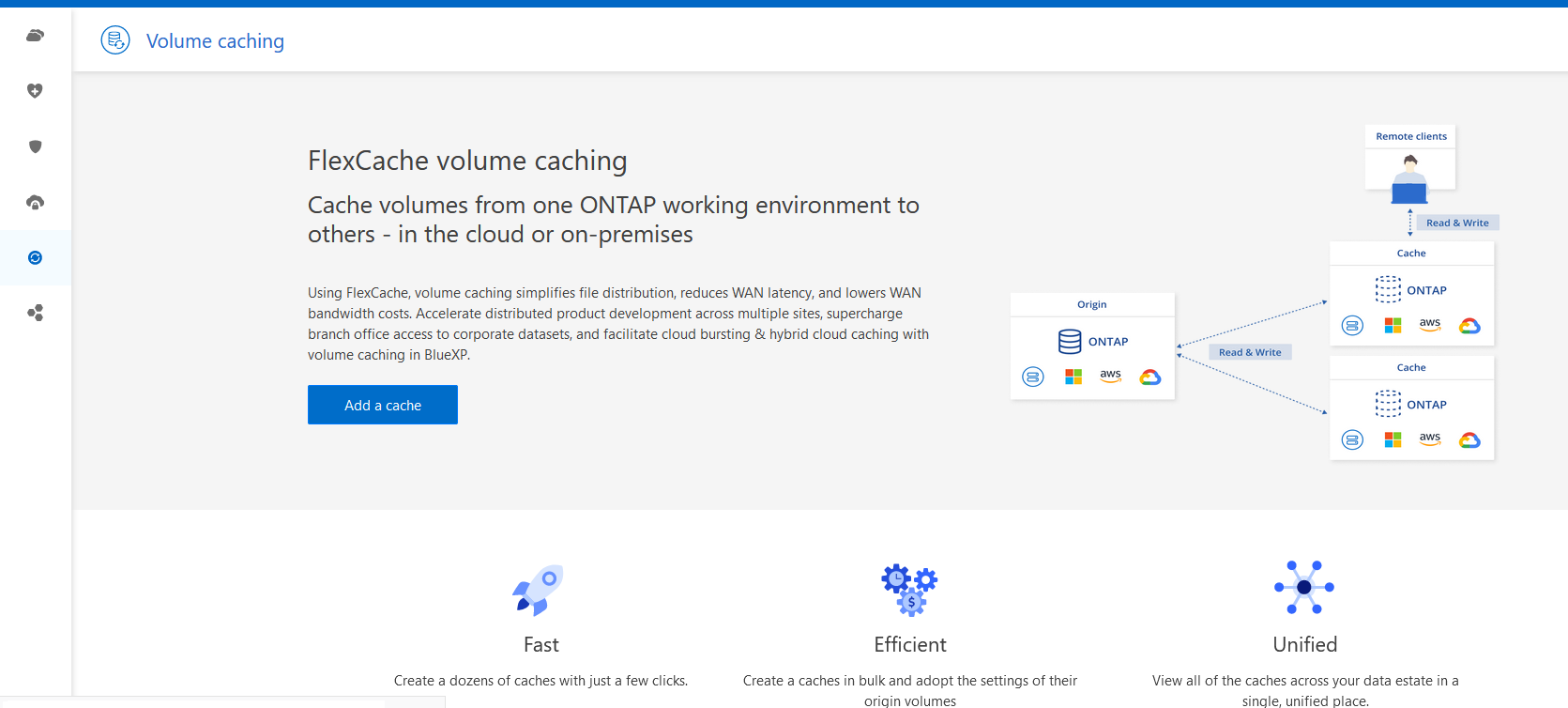
-
*キャッシュを追加*を選択します。
-
キャッシュ データ ページで、システム ソース キャッシュとターゲット キャッシュを選択し、キャッシュ ウィザードの開始 を選択します。
-
「キャッシュの構成」ページで、キャッシュするボリュームを選択します。
最大50巻まで選択できます。 -
VM の詳細またはボリューム サイズをさらに変更するには、ページを下にスクロールします。
-
キャッシュ ボリュームのサイズを、ソース ボリュームのサイズのパーセンテージとして入力します。
経験則としては、キャッシュ ボリュームのサイズはソース ボリュームのサイズの約 15% にする必要があります。 -
キャッシュ アクセス ボックスをオンにして、NFS エクスポート ポリシー ルールと SMB/CIFS 共有構成をソース ボリュームからターゲット キャッシュ ボリュームに複製します。
その後、ソース ボリューム内の NFS エクスポート ポリシー ルールと SMB/CIFS 共有がキャッシュ ボリュームに複製されます。キャッシュ ストレージ VM で SMB/CIFS プロトコルが有効になっていない場合、SMB/CIFS 共有はレプリケートされません。
-
必要に応じて、キャッシュ名のプレフィックスを入力します。
接尾辞
_cache`次の形式で名前に追加されます: `<user-specified prefix>_<source volume name>_cache -
*キャッシュを作成*を選択します。
新しいキャッシュがキャッシュ リストに表示されます。キャッシュボリューム名が表示されます `_cache`ソースボリューム名の接尾辞として。
-
操作の進行状況を確認するには、 NetApp Consoleメニューから [管理] > [監査] を選択します。
NetApp Consoleシステムページからの手順
-
NetApp Consoleシステム ページから、作業環境を選択します。
-
ソース システムを選択し、宛先にドラッグします。

-
*ボリューム キャッシュ*を選択します。
これにより、ソースから宛先へのキャッシュ ボリュームが作成されます。
-
右側のペインの「キャッシュ オプション」ボックスで、「追加」を選択します。
-
キャッシュ データ ページで、キャッシュするシステムを選択し、キャッシュ ウィザードの開始 を選択します。
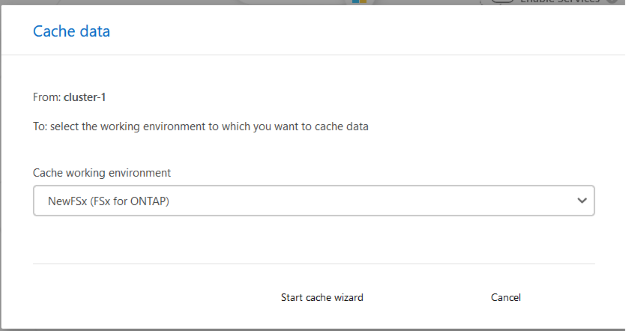
-
「キャッシュの構成」ページで、キャッシュするボリュームを選択します。
最大50巻まで選択できます。 -
VM の詳細またはボリューム サイズをさらに変更するには、ページを下にスクロールします。
-
キャッシュ ボリュームのサイズを、ソース ボリュームのサイズのパーセンテージとして入力します。
経験則としては、キャッシュ ボリュームのサイズはソース ボリュームのサイズの約 15% にする必要があります。 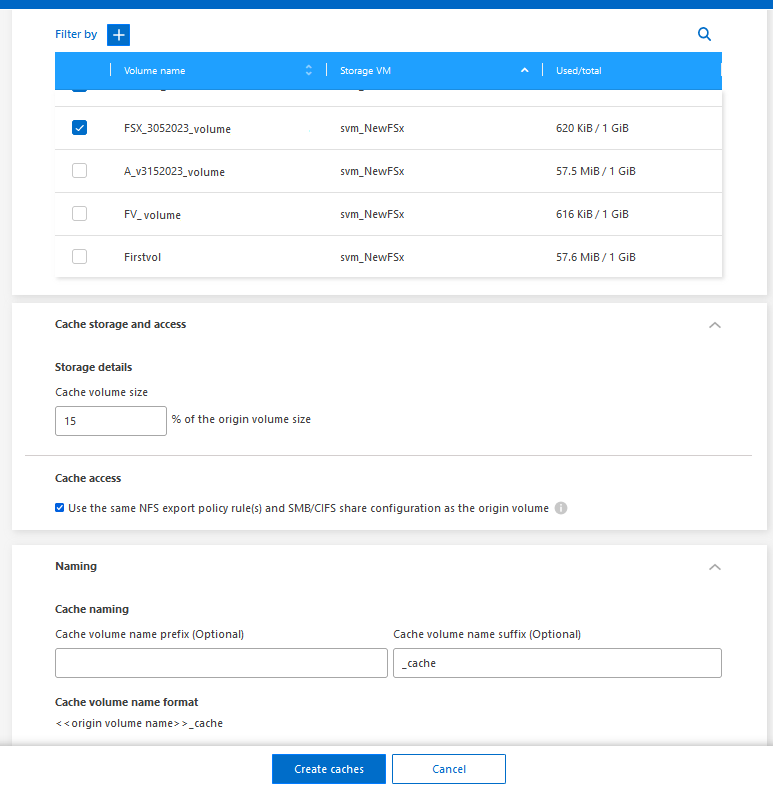
-
キャッシュ アクセス ボックスをオンにして、NFS エクスポート ポリシー ルールと SMB/CIFS 共有構成をソース ボリュームからターゲット キャッシュ ボリュームに複製します。
その後、ソース ボリューム内の NFS エクスポート ポリシー ルールと SMB/CIFS 共有がキャッシュ ボリュームに複製されます。キャッシュ ストレージ VM で SMB/CIFS プロトコルが有効になっていない場合、SMB/CIFS 共有はレプリケートされません。
-
必要に応じて、キャッシュ名のプレフィックスを入力します。
接尾辞
_cache`次の形式で名前に追加されます: `<user-specified prefix>_<source volume name>_cache -
*キャッシュを作成*を選択します。
新しいキャッシュがキャッシュ リストに表示されます。キャッシュボリューム名が表示されます `_cache`ソースボリューム名の接尾辞として。
-
操作の進行状況を確認するには、 NetApp Consoleメニューから [管理] > [監査] を選択します。


